音楽ファイルからボーカルのみを取り出す方法
 |
|
今回は、音楽ファイルからボーカルのみを取り出すという作業を行いたいと思います。今回はMP3、WAV等の音楽ファイルからボーカルのみを取り出す方法です。あくまでも、ある程度までの抽出です。詳細は続きで。
オフボーカルの音源の用意
音楽ファイルからボーカルのみを抜き出すためには、もともとの音源のファイルとボーカルがない音源が必要です。ここで、操作パターンがわかれます。1、2は簡単に行くのですが、3は少々手間がかかる上に、抽出率が低くなります。
1、WAVのオフボーカル音源を持っている
問題なしです。次のステップに行きましょう。
2、MP3のオフボーカル音源を持っている
WAV形式への変換が必要になります。えこでこツール等を使用してWAV形式への変換を行いましょう。その後、次のステップへ。
3、オフボーカル音源を持っていない
元のファイルからオフボーカルを作成します。元の音源がMP3の場合は、まずえこでこツール等を利用してWAV形式へ。その後、ボーカルリデューサー等を利用してオフボーカル音声を作成します。そして次のステップへ。
ボーカルを抜き出す
さて。先ほどのステップでオフボーカルの音源を用意していただきました。しかしながら1、2、3の順番に抽出する密度が落ちていきます。特に2と3の抽出の密度の差は天と地ほどの差になります。それをご理解いただいた上で、この操作を行ってください。
使用ソフト:歌声りっぷ
このソフトを利用すれば、ある程度までならボーカルを抽出することが可能です。「入力WAVEファイル(オリジナル)」で元の音源を、「入力WAVEファイル(カラオケ)」で先ほど用意したオフボーカル音源を、「出力WAVEファイル(ボーカル)」で出力ディレクトリと名前を決定してください。
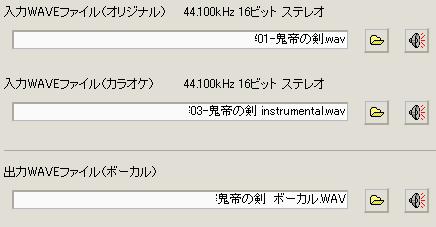
↓
そうしたら、最後に「作成開始」をクリックすることで、ある程度までボーカルを抽出することが可能です。

↓
さて。テストとして動画を作ってみました。最初が原音で、その次がCDからとり出したカラオケファイルと原音を利用し、歌声りっぷにかけてボーカルを抜き出したもの(パターン1)。その次が原音からボーカルリディーサーで疑似オフボーカルを作成し、それと原音で歌声りっぷにかけてボーカルを抜き出したもの(パターン3)です。
パターン3は、若干ながらボーカル以外の音が強調されないようになっていますが、効果としては微妙といえそうです。もしかすると、イコライザー設定ができるプレイヤーイコライザー対応軽量プレイヤー「Spider Player」で、どうにかボーカルを強調することができるかもしれません。







